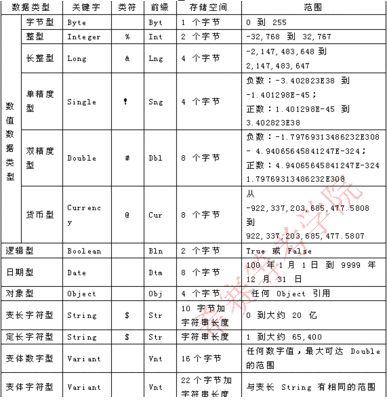1.系统型表单
系统型意味着用户完成当前表单操作之前无法进行其它操作,这对于编制系统口令保护界面尤为重要。如果你希望当前表单系统型表单,需如下定义API函数:
Declare Function SetSysModalWindow Lib "User" (ByVal hWnd As Integer) As Integer
然后调用:oldSysModal = SetSysModalWindow([Form].hWnd)
2.获取驱动器类型
代码如后:
Declare Function GetDriveType Lib “Kernel" (ByVal nDrive As Integer) As Integer
Global Const DRIVE_REMOVEABLE% = 2, DRIVE_FIXED% = 3
Global Const DRIVE_REMOTE% = 4
3.表单在对中
本子程序功能使表单定位在屏幕中央,在表单中任何需要表单对中的地方只需加入一行代码:
“centerwindow.me”即可成功调用。
Public Sub CenterWindow(f As Form)
f.Top = (Screen.Height * .5) - (f.Height * .5)
f.Left = (Screen.Width * .5) - (f.Width * .5)
End Sub
4. 定义变量
许多的程序员习惯于如下定义变量:
Dim iNum, iNextNum, iLastNum as Integer
实际上只有最后一个变量被设为了整型,前两个变量则是系统的缺省的Variant 数据类型,而Variant 数据类型可用来替换任何数据类型,显然对于精练的程序设计是不利的。 正确的方法如下:
Dim iNum as Integer
Dim iNextNum as Integer
Dim iLastNum as Integer
5. 使文本高亮
本子程序使被触发的诸如文本,标签等控件的文本被选中
Public Sub SetSelected()
Screen.ActiveControl.SelStart = 0
Screen.ActiveControl.SelLength = Len(Screen.ActiveControl.Text)
End Sub
6. 关闭其它程序
下面的代码可关闭内存中的其它程序
title = "MyAPP" '定义你需关闭的程序窗口的标题
ihWnd = findWindow(0&, Title)
ihTask = GetWindowTask (ihWnd)
iRet = PostAppMessage(ihTask, WM_QUIT, 0, 0&)
7. 文件存在否?
本函数返回查找的文件是否存在。
Function FileExist(Filename as string) as Boolean
FileExist = IIf(Dir(Filename) <> "", True, False)
End Function
8. 主程序唯一
用下面提供的代码作你的主程序可防止应用程序的多重执行,你应当将它放在确信需要它的代码模块内。
Public Sub Main()
If App.PrevInstance Then
BringWindowToTop frmMain.hwnd
Else
Load frmMain
End If
End Sub
上面这些精悍的代码对于专业程序员来说非常有实用价值,希望你能从中获得启发。
9.用VB编写定时关闭计算机的程序
定时关闭计算机,很显然,有两个关键点:
1.定时。可以用VB中的Timer控件结合计算机的系统时间来进行精确的定时。
2.关闭计算机。这可以调用Win32 API函数 ExitWindowsEx 来关闭计算机。
下面首先来说明一下 ExitWindowsEx 函数,该函数在VB中的声明如下:
Declare Function ExitWindowsEx Lib "user32" Alias "ExitWindowsEx" (ByVal uFlags As Long, ByVal dwReserved As Long) As Long
【返回值】
Long,非零表示成功,零表示失败。
【参数表】
uFlags --------- Long,
指定下述一个或多个标志(用OR运算符合并到一起)
EWX_FORCE=4
强迫中止没有响应的进程
EWX_LOGOFF=0
中止进程,然后注销
EWX_SHUTDOWN=1
关掉系统电源(如果可能的话,ATX电源就可以)
EWX_REBOOT=2 重新引导系统
dwReserved ----- Long,保留,设为零
好了,现在可以开始编程了。
1. 新建一个标准EXE工程。
2. 在窗体上放置一个TextBox控件,用以输入定时时间。
3. 在TextBox控件之下放置两个OptionButton控件,组成控件数组,用以选择定时模式。
4. 在OptionButton控件之下放置一个CommandButton.
5. 随便在窗体的某地方放置一Timer控件。
以上控件了需要设置的属性值如下:
对象 属性 设置
Text1 Text 空
Option1(0) Caption 在指定时间关机
Option1(1) Caption 延迟指定的时间关机
Command1 Caption 确定
Timer1 Interval 15000(精确到1/4分钟,
如要更精确可减少该值)
Enabled False
增加代码如下:
标准模块:
Option Explicit
Public Const EWX_SHUTDOWN = 1 '关闭系统
Declare Function ExitWindowsEx Lib
"user32" (ByVal uFlags As Long, ByVal
dwReserved As Long) As Long
窗体模块:
Option Explicit
Dim txtTime '保存输入时间
Dim nowTime '保存实时时间
Dim oldTime '保存开始定时时间
Private Sub Command1_Click()
oldTime = Time
If Not IsDate(Text1.Text) Then
'用IsData函数判断输入的时间格式
MsgBox "你所输入的不是时间格式,请重试!", , "Wrong"
Else
txtTime = TimeValue(Text1.Text)
End If
Timer1.Enabled = True
'启动定时器
Me.WindowState = 1
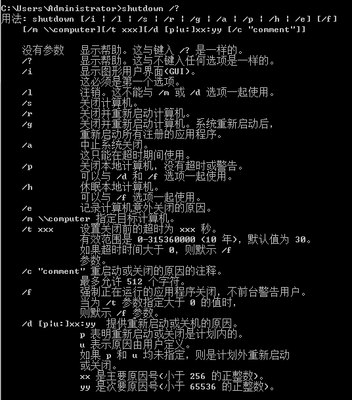
'最小化窗体
End Sub
Private Sub Timer1_Timer()
nowTime = Time
If Option1(0).Value Then
If DateDiff("s", nowTime, txtTime) < 0
Then '用DateDiff函数判断是否到时间了
If Not ExitWindowsEx(EWX_SHUTDOWN, 0)
Then MsgBox ("无法关闭计算机")
End If
End If
Else
If DateDiff("s", nowTime, oldTime + txtTime) < 0
Then If Not ExitWindowsEx(EWX_SHUTDOWN, 0)
Then MsgBox ("无法关闭计算机")
End If
End If
End If
End Sub
结束语:以上程序在VB5.0/6.0和Win98上调试通过。其实,此程序还可增加一些花样,譬如,最后窗体不是最小化,而是调用Win32 API函数,把她的图标放在系统任务栏里,即在右下角有声音,时间等图标的地方,那是另外一个主题了。
10.
 爱华网
爱华网